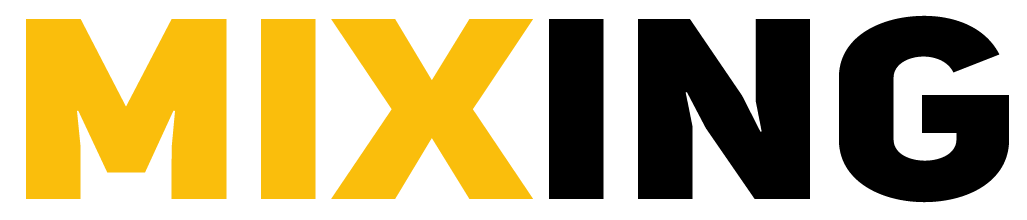DAW의 장점 중 하나는 원할 때마다 음정과 속도를 마음대로 바꾸고, 다시 쉽게 원상 복구시킬 수 있다는 것입니다. 게다가 이 모든 것을 대기 시간 없이 실시간으로 작업할 수 있습니다.
이는 대부분 DAW에서 사용하고 있는 'Elastique 알고리즘' 덕분인데요. 바로 이 알고리즘의 개발사인 zplane에서, 요즘 음악 제작 분야에서 많은 관심을 받고 있는 스템 분리 기능을 제공하는 PEEL STEMS를 출시했습니다.
PEEL STEMS는 실시간으로 작동하는 스템 분리 플러그인으로서 음질 개선이나 리믹스에서 유용하게 활용할 수 있습니다. 조작법도 간단해 초보자도 손쉽게 활용할 수 있습니다.
이 리뷰는 Plugin Boutique를 통해 NFR(Not For Resale) 라이선스를 제공받아 진행됐습니다. 이 기사는 광고성 리뷰가 아니며, 이 링크에는 제휴 코드가 삽입되지 않았음을 밝힙니다.
PEEL STEMS 사용 방법
사용 방법은 매우 단순합니다. 플러그인을 불러오면 하단에 Drums, Bass, Vocals, Other 노브가 보이는데요. 트랙을 재생시키면 곧바로 드럼, 베이스, 보컬, 그 외 악기로 소스가 나눠집니다.

여기서 드럼, 베이스만 솔로로 틀어볼 수 있고, 보컬을 뮤트시킬 수도 있습니다. 커다란 노브를 돌리면 각 스템의 볼륨을 조절할 수 있습니다. 그 아래에 있는 'Isolation Fader' 막대기를 조작하면 분리되는 정도를 미세하게 조정할 수도 있습니다.
상단의 그래픽 아날라이저는 X축이 왼쪽, 센터, 오른쪽의 스테레오 이미지를 나타냅니다. Y축은 주파수 대역을 보여줍니다. 트랙을 재생시키면 4가지 색의 데이터가 움직이는 것이 보이는데요. 하단 노브의 색과 동일하게 초록색은 드럼, 빨간색은 베이스, 노란색은 보컬, 파란색은 나머지 악기를 뜻합니다.

여기서 현재 트랙의 주파수 분포를 어느 정도 파악해 볼 수 있습니다. 예를 들면, 빨간색으로 표시되는 베이스의 주파수 분포는 주로 화면의 하단에 위치할 것입니다. 그리고 센터 모노로 믹스되어 있다면 화면의 중앙에 빨간색이 분포해 있을 것입니다.

이 아날라이저 영역을 마우스로 드래그하면 해당 영역만 솔로로 들어볼 수 있습니다. 그리고 'Invert Output' 버튼을 누르면 드래그한 영역을 제외한 나머지만 들어볼 수도 있습니다. 이런 기능이 왜 필요한지는 잠시 뒤에 언급하겠습니다.
그럼 PEEL STEMS를 활용할 수 있는 3가지 방법에 대해 살펴보겠습니다.
활용법 1 : MR 만들기
스템 분리 도구가 가장 많이 사용되는 용도는 MR 제작일 것입니다. 최근 AI 기술의 발전 덕분에 놀라운 수준으로 보컬을 분리, 제거하는 것이 가능해졌는데요.
PEEL STEMS도 Vocals 노브만 뮤트해서 일반 음원을 MR로 바꿀 수 있습니다. 하지만 Gaudio나 Logic Pro의 Stem Splitter처럼 정교한 수준으로 이뤄지진 않는데요. 이는 PEEL STEMS가 앞의 두 제품처럼 일정 작업 시간을 기다린 뒤 분리되는 '오프라인' 방식이 아니라 '온라인(실시간)' 방식이기 때문입니다.

따라서 보컬 분리의 퀄리티는 다른 제품과 비교하면 조금 아쉽습니다. 완전히 깨끗한 수준의 MR을 만들기보다는, 보컬 소리만 줄여서 참고용 가이드처럼 틀어놓기에 좋습니다. 필요할 때마다 편리하게 즉각적으로 보컬 크기를 줄였다 키울 수 있습니다.
활용법 2 : 음질 개선
종종 옛날 음원들을 들어보면 보컬이 너무 크거나, 저음이 부족하거나, 드럼 소리가 밋밋하게 들리는 문제가 생기는데요.
스템 분리 도구는 문제가 되는 파트를 나눠서 볼륨 밸런스를 조정하고, 개별적으로 보강해 주는 역할로도 사용할 수 있습니다.
특히 PEEL STEMS처럼 실시간 처리가 가능한 플러그인은 소리를 들어보면서 바로 악기들의 볼륨을 조절할 수 있어 쉽고 간편하게 사운드를 개선할 수 있습니다.
그리고 특정 영역을 개별적으로 프로세싱하는 것도 가능한데요. 아날라이저에서 드래그해 선택한 특정 영역만 작업하고, 나머지는 다른 트랙으로 라우팅시키는 것입니다.

예를 들어, 500Hz 아래의 빨간색 부분이 주로 보이는 베이스 영역을 선택해 보겠습니다. 물론 베이스뿐만 아니라 다른 악기도 존재하는 영역이지만, 노래의 중심 역할을 하는 음역대를 강조해 사운드를 탄탄하게 만들고자 합니다.
DAW마다 이 방법은 조금 다릅니다. Reaper에서 작동하는 방식이 가장 이해하기 쉬우니 Reaper로 설명을 하자면, PEEL STEMS를 불러온 첫 번째 트랙에서 두 번째 트랙으로 Send Output 3-4를 연결합니다. Output 1-2는 드래그한 영역, Output 3-4는 그 외의 영역을 재생합니다.
즉 첫 번째 트랙에는 드래그한 영역(Output 1-2)만 재생되고, 두 번째 트랙에는 드래그한 영역을 제외한 나머지(Output 3-4)가 재생되는 것입니다.
저는 첫 번째 트랙에 세츄레이터와 컴프레서를 걸어 중심부를 탄탄하게 보강했습니다. 두 번째 트랙에는 약간의 공간계 이펙트를 걸어 스테레오 필드를 넓게 만들어 봤습니다.
아쉬운 점은 큐베이스, 로직, 스튜디오 원에서는 라우팅을 통해 이 기능을 구현할 수 없다는 것입니다. 대신 zplane에서는 트랙을 두 개로 복제해, 두 번째 트랙에서 PEEL STEMS 내의 영역 Invert 기능을 사용할 것을 권하고 있습니다.
활용법 3 : 리믹스
특정 악기를 완전히 뮤트시키고 새로운 가상악기를 시퀀싱 해 넣을 수도 있습니다. 주로 드럼 악기를 바꿔주면 색다른 느낌을 줄 수 있습니다. 혹은 Bass와 Other를 뮤트시키고 아예 다른 코드 화성의 리믹스를 만들어 볼 수도 있습니다.
위에서 언급한 라우팅을 통한 음질 개선 방법과 같이 활용한다면 더 좋은 퀄리티의 리믹스를 만들 수도 있습니다.
PEEL STEMS의 장점과 단점
무엇보다도 이 플러그인의 가장 큰 장점은 실시간으로 사용할 수 있다는 것입니다. 필요할 때마다 바로 노브 값을 바꾸고 변화를 적용시킬 수 있어 정말 편리합니다. 물론 약간의 레이턴시는 존재하지만, 이런 기능의 플러그인 치고는 매우 짧은 레이턴시라고 생각합니다.
아쉬운 점은 '오프라인' 방식의 스템 분리 도구와 확연히 차이가 나는 퀄리티입니다. 아직은 실시간 스템 분리 도구가 오프라인 방식을 따라가진 못하는 것 같은데요. 그럼에도 불구하고 실시간 도구치고는 퀄리티가 높은 편이라 기술이 정말 많이 발전했다는 것이 느껴졌습니다.
가격 측면에 있어서는 Gaudio가 구독 요금으로 사용해야 한다는 점, Logic Pro의 Stem Splitter 기능을 사용하려면 애플 실리콘 칩을 사용하는 맥이 필요하다는 점 등을 고려하면, PEEL STEMS는 10만 원이 되지 않는 금액으로 리믹스 작업을 하기에 용이한 환경을 조성할 수 있다는 장점이 있습니다.
정리하자면, 음질에 있어서는 아직까지 PEEL STEMS 같은 실시간 도구를 다른 오프라인 스템 분리 도구와 같은 선상에서 비교하기엔 무리가 있습니다. 하지만 음질 개선이나 리믹스 용도에서 매우 빠르고 편리한 작업이 가능하게 해줄 것입니다.
Related Posts
- Cover Project of Danpyunsun and the Moments Ensemble 'Spouse' using Eventide SP2016, H949
- Roland Launches Portable Sampler 'P-6'
- Artists Can Register Music and Generate Revenue: Neutune MixAudio Launches 'Blockmusic AI'
- "This is AI Music Production" AI DAW RipX Review
- Warner Music Korea Launches MPLIFY Label to Support Korean Artists Internationally
- iZotope Releases Intelligent Tube Saturation Plugin 'Plasma'
- Acustica Audio Releases 'Fire The Delay' Plugin Emulating 40 Hardware Units
- Three-Body Technology Releases 'Trinity Shaper' Transient Shaper